1、首先,在表格旁边插入一列数据,设置为示意图列:

2、然后在示意图E2的单元格当中,插入=D2,即差异数值:
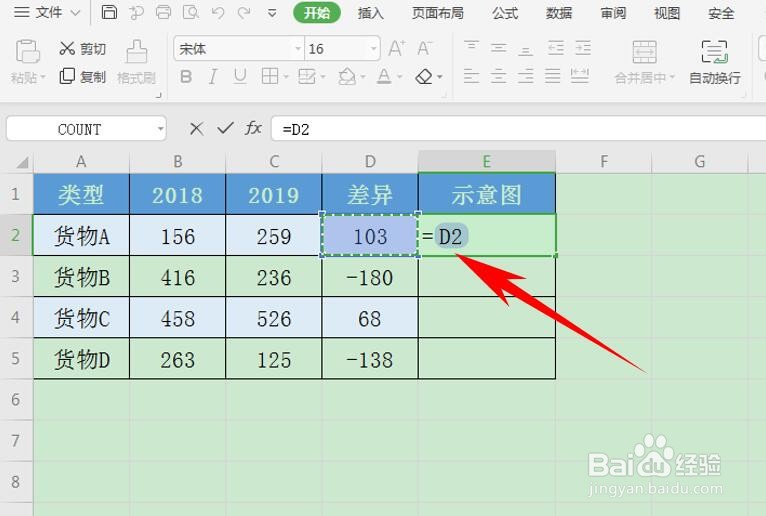
3、下拉单元格填充,选中示意列数据,单击工具栏【开始】下的【条件格式】,在下拉菜单下选择新建规则:
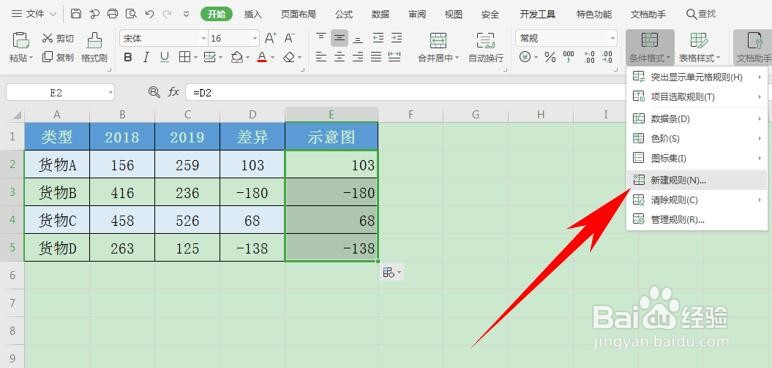
4、然后弹出新建格式规则的对话框,在格式样式的下拉菜单当中选择数据条:
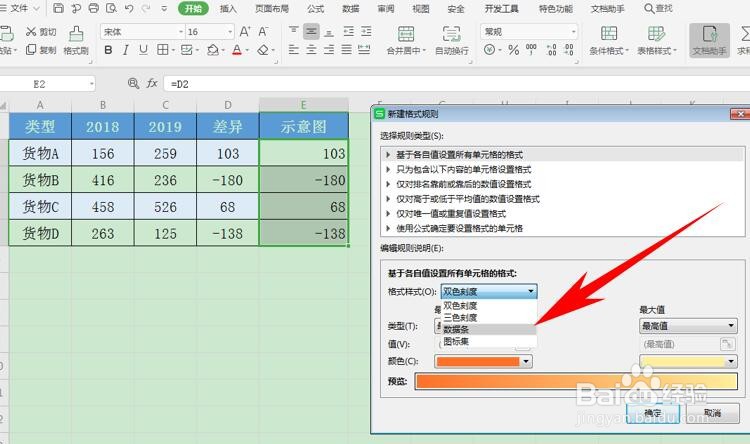
5、设置完正值颜色后,单击负值和坐标轴,弹出设置的对话框,将复制的颜色设置完毕,然后选中单元格中点值选项,单击确定:

6、这样我们就可以看到,在示意图下方的单元格当中,以颜色数据条的形式直观的展现了差异值的变化,如下图所示:
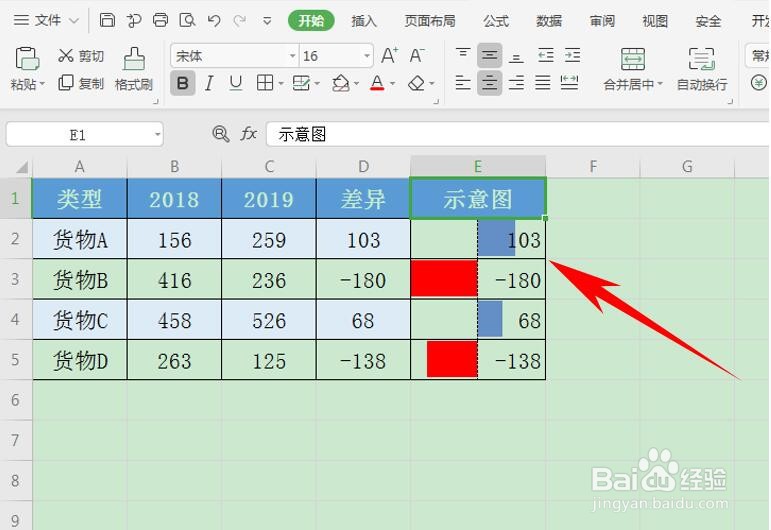
7、那么,在Excel表格当中,利用盈亏图进行差异分析的方法,是不是非常简单呢,你学会了吗?